Hvordan sikre et trådløst nettverk
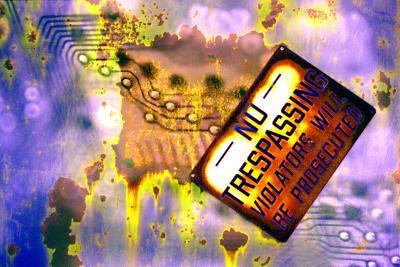
Sikre det trådløse nettverket ved å skjule SSID kringkasting din, etablere WPA eller WEP-kryptering, slik at MAC-filtrering og deaktivere fjernadministrasjon. "War drivere" er den fargerike navn for hackere som kjører rundt boligområder med bærbare datamaskiner, som forsøker å finne og bryte seg inn i usikrede trådløse nettverk. Hvis du finner en haug av rusk - en pizza-boksen, tomme brusbokser og chip poser - på fortauet utenfor huset ditt, kan det være tegn på de timene en krig driver tilbrakte rotet i hjemmenettverket før dumping sitt søppel og kjøre av. Beskytt nettverket ditt fra mulige inntrengere.
Bruksanvisning
1 Start en nettleser og skriv inn IP-adressen til ruteren i URL (nettadressen) boksen. IP-adressen er sannsynligvis 192.168.1.1, men det kan variere i henhold til produsenten. Det vises et vindu der du blir bedt om brukernavn og passord. Hvis ruteren er satt til standardinnstillingene, bør brukernavnet være ADMIN og passord skal være ADMIN. Trykk enter. konfigurasjonsvinduet ruterens vises.
2 Følg menyene på skjermen for å navigere til grunnleggende innstillinger for trådløs tilkobling. Skriv inn en SSID, eller navnet på det trådløse nettverket. SSID kan være på et klistremerke på ruteren, eller du kan lage en. Velg en trådløs kanal. Deaktiver SSID trådløse overføringen. Lagre eller bruke endringene.
3 Naviger til trådløse sikkerhetsinnstillinger og velg alternativet for å aktivere. Velg enten WEP eller WPA-kryptering. Sistnevnte er mer sikker, så velg WPA hvis den er tilgjengelig. Velg 128-bit kryptering hvis det er tilgjengelig. Lag et passord (passord) og skrive det ned på et sikkert sted som adresseboken. Skriv det, å følge instruksjonene på skjermen. Ruteren programvare genererer en heksadesimal WEP eller WPA-nøkkel. Lagre eller bruke endringene.
4 Naviger til nettverkstilgangsalternativer trådløse. Her kommer du inn MAC-adressen til den trådløse datamaskinen og velger å begrense tilgangen. For å få alle de trådløse datamaskinens MAC-adresse, må du starte sin ledeteksten vinduet. Klikk på Start-knappen og skriv "ledetekst" i tekstboksen. Trykk enter. En ledetekstvinduet vises. Type "ipconfig / all". Se etter linjen "fysisk adresse." Dette er MAC-adressen. Skriv dette tallet i MAC 01 felt på ruteren side. Lagre eller bruke endringene. Gjenta for andre datamaskiner på nettverket.
5 Gå til ruterens administrasjons eller forvaltningsområde. Deaktiver ekstern administrasjon / ledelse. Dette hindrer noen fra å logge seg inn på datamaskinen din eksternt og kontrollere det som om de sitter ved tastaturet. Lagre eller bruke endringene.
6 Det trådløse nettverkstilkoblingen. Koble den trådløse datamaskinen fra ruteren. Installer den trådløse programvare og trådløs adapter på den trådløse datamaskinen. Når du blir bedt, skriv inn WEP / WPA-krypteringsnøkkel.
Hint
- Hver gang du legger til en ekstra trådløse datamaskinen til ruteren, må du angi den nye datamaskinens MAC-adresse til en av de tilgjengelige feltene på ruterens nettverkstilgang siden trådløst.
